Exemples de paramètres personnalisés
Voici quelques exemples d'utilisation de paramètres personnalisés.
Fournir des informations supplémentaires dans un fichier de métadonnées
Dans cet exemple, vous pouvez voir comment utiliser les paramètres pour obtenir des informations supplémentaires sur le fichier d'analyse ou toute autre donnée fournie par les utilisateurs. Le paramètre Type peut être Texte ou Oui/Non.
À titre d'exemple, nous allons créer un Oui/Non Type appelé Le scan doit-il être archivé?.

Le site Titre sera affiché à l'écran, nous le nommons donc Le scan doit-il être archivé?.
Le site Type est Oui/Non.
Le site Requis est sélectionnée par défaut et ne peut être désélectionnée car elle a toujours une valeur.
Le site Valeur par défaut n'est pas vérifié.
Nous n'avons pas besoin d'utiliser la référence, car le paramètre ne sera utilisé dans aucune chaîne de caractères dans MaQ. Par conséquent, nous pouvons Sauvez les réglages des paramètres.
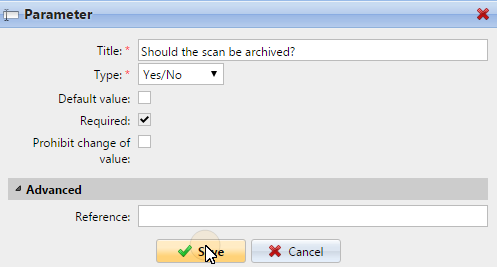
Les deux figures suivantes montrent deux valeurs possibles de l'indicateur Le scan doit-il être archivé? paramètre. Un logiciel DMS peut archiver automatiquement les scans avec la valeur 1 dans un dossier prédéfini.


Permettre aux utilisateurs de numériser vers leur dossier personnel protégé par un mot de passe.
Si vous ne souhaitez pas donner au serveur MyQ un accès universel aux dossiers partagés des utilisateurs, mais plutôt fournir à chaque utilisateur des droits distincts pour accéder à leur dossier partagé à partir de MyQ, vous pouvez permettre aux utilisateurs de numérisation d'entrer le mot de passe de leur compte de domaine LDAP pour y accéder au dossier partagé.
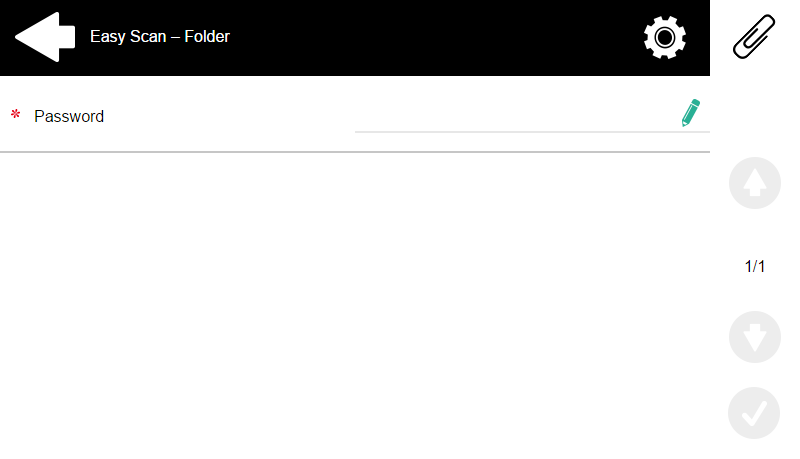
Pour pouvoir accéder à leurs dossiers partagés, les utilisateurs doivent avoir le domaine LDAP défini dans MyQ. Les informations sur le domaine proviennent soit de la base de données de l'utilisateur, soit de la base de données de l'utilisateur. Serveur d'authentification dans le panneau des propriétés de l'utilisateur dans MyQ, ou à partir du nom d'utilisateur MyQ de l'utilisateur (si le nom est de la forme LDAPusername@domain.local).
Pendant le balayage, après que le mot de passe a été saisi et soumis, MyQ prend le nom du domaine de l'utilisateur (soit à partir de l'onglet Serveur d'authentification ou de la partie arrière du nom d'utilisateur) et tente de se connecter au compte de l'utilisateur sur ce domaine (soit le nom d'utilisateur entier, soit sa partie avant). Si le mot de passe est correct, MyQ enregistre la numérisation dans le dossier partagé ; sinon, il affiche le message d'erreur "Erreur lors de l'envoi d'un scan X/Y. Impossible d'écrire dans le dossier.".

Sur le Paramètres créez un paramètre avec les propriétés suivantes: Titre: Mot de passe, Type: Mot de passe, Requis: sélectionné, Référence: mot de passe.

Sur le Destinations définissez l'onglet Stockage des numérisations de l'utilisateur type de destination. Dans le Paramètres sélectionnez la section Connectez-vous en tant que: Utilisateur effectuant l'analyse et sélectionnez l'option nouvellement créée mot de passe dans la liste déroulante.

Permettre aux utilisateurs de sélectionner le dossier de sortie à partir d'un livre de codes.
Dans cet exemple, vous pouvez voir comment permettre aux utilisateurs de sélectionner le dossier de destination de la numérisation à partir d'un livre de codes prédéfini. Pour cet exemple, nous avons déjà créé et enregistré le nœud d'action Easy Scan, et nous avons créé un livre de codes nommé Dossiers, qui a pour valeurs les noms des dossiers. L'étape suivante consiste à ajouter et à configurer un nouveau fichier Livre de codes et un nouveau paramètre de type Dossier type de destination pour l'action Easy Scan. Le paramètre est alors utilisé comme une partie du chemin d'accès au dossier.

Sur le Paramètres crée un paramètre avec les paramètres suivants: Titre: Dossier de sortie, Type: Livre de codes, Livre de codes: Dossiers, Valeur par défaut (facultatif), Interdire la modification de la valeur: désélectionner, Référence: dossier. Si vous voulez permettre aux utilisateurs de sélectionner plusieurs destinataires, sélectionnez Autoriser les valeurs multiples.
Si vous voulez permettre aux utilisateurs d'entrer leur propre valeur, sélectionnez Autoriser les valeurs personnalisées. Si vous ne voulez pas autoriser les valeurs vides, sélectionnez l'option Requis de sorte que les utilisateurs doivent saisir sa valeur avant d'envoyer le fichier. En option, vous pouvez sélectionner une valeur par défaut pour définir le dossier dans lequel les fichiers de sortie seront enregistrés, si les utilisateurs ne le modifient pas.

Sur le Destinations créez et configurez une nouvelle destination. Pour cette destination, vous pouvez utiliser le paramètre comme n'importe quelle partie du chemin de destination défini dans l'onglet Dossier de destination dans la zone de texte. Pour utiliser le paramètre, saisissez son nom de référence délimité en signes de pourcentage dans le cadre du chemin. Dans notre exemple, nous avons utilisé un paramètre dont le nom de référence est dossier comme le dossier où les fichiers sont stockés (\Users%dossier%).

Permettre aux utilisateurs de rechercher des destinataires via LDAP Livres de codes sources
Dans cet exemple, vous verrez comment permettre aux utilisateurs de rechercher des destinataires sur des serveurs LDAP via des livres de code source LDAP. Les livres de codes sources LDAP contiennent deux paramètres: Titre et Valeur. La valeur de la Titre est utilisé comme entrée pour la recherche dans la base de données LDAP et le paramètre Valeur définit la valeur renvoyée par la base de données. Nous utilisons un livre de code source LDAP avec l'option cn attribué à la Titre et le paramètre courrier électronique attribué à la Valeur paramètre. Nous créons également un nouveau paramètre et une nouvelle destination de dossier pour la fonction. L'utilisateur qui scanne tape une chaîne de caractères à utiliser dans une requête de recherche. MyQ envoie la requête à la base de données LDAP pour rechercher les comptes utilisateurs, dont cn commence par la chaîne de caractères saisie. L'utilisateur du scanner peut choisir parmi les comptes affichés. Après avoir sélectionné le compte, la valeur de la balise courrier électronique du compte est utilisé comme destination de l'analyse.

Sur le Paramètres créez un paramètre avec les paramètres suivants: Titre: Bénéficiaires, Type: Livre de codes, Livre de codes: Emails (ou le livre de code source LDAP que vous souhaitez utiliser), Interdire la modification de la valeur: désélectionner, Référence: destinataires. Si vous voulez permettre aux utilisateurs de sélectionner plusieurs destinataires, sélectionnez Autoriser les valeurs multiples. Si vous voulez permettre aux utilisateurs d'entrer leur propre valeur, sélectionnez Autoriser les valeurs personnalisées. Si vous ne voulez pas autoriser les valeurs vides, sélectionnez l'option Requis de sorte que les utilisateurs doivent saisir sa valeur avant d'envoyer le fichier.
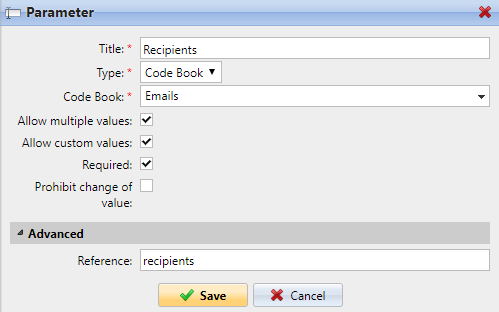
Sur le Destinations créez un Courriel et saisissez le paramètre dans le champ Bénéficiaire la zone de texte, entourée de signes de pourcentage (Bénéficiaires).
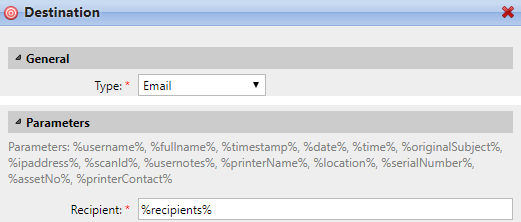
.png)